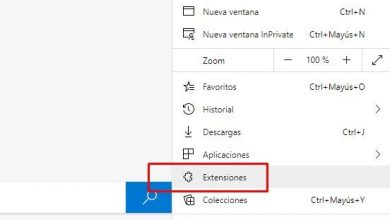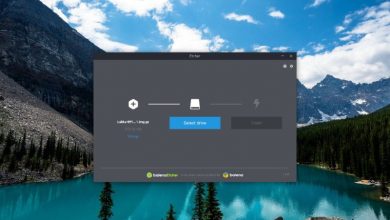Oplossing: mijn scherm wordt zwart wanneer ik mijn computer aanzet
Dit is u vast wel overkomen of u kent iemand die dat heeft gedaan, en het feit dat het scherm zwart wordt wanneer u de computer aanzet, is een vrij veel voorkomende fout. Hoewel het waar is dat dit bij oude computers nog meer voorkomt dan bij nieuwe, zal ik u hier in elk geval vertellen wat de redenen zijn en hoe u ze kunt oplossen.
Het scherm wordt zwart wanneer de computer wordt ingeschakeld: scherm en verbindingen
Het eerste en gemakkelijkste dat u kunt doen, is controleren of het scherm goed werkt en of de aansluitingen goed zijn aangesloten. Als je zeker weet dat de aansluitingen correct zijn en het nog steeds niet kan worden ingeschakeld, probeer dan een ander beeldscherm (van jou of van een vriend) aan te sluiten.
Geef aan dat als ik bedoel dat het scherm zwart blijft, dit betekent dat het scherm wordt ingeschakeld maar niets laat zien, het beeld is zwart.
Het scherm wordt zwart wanneer de computer wordt ingeschakeld: RAM-geheugen
De grotere kans dat het scherm zwart wordt wanneer u uw computer aanzet, is te wijten aan een RAM-geheugenprobleem. Dit heeft meestal twee redenen, ofwel omdat een RAM-geheugenmodule is beschadigd of omdat alle pinnen niet goed contact maken.
De oplossing is hier eenvoudig. Controleer eerst of deze goed is aangesloten en in contact is met alle pinnen. Om dit te doen, verwijdert u de modules, maakt u de sleuven schoon voor RAM-geheugen met een hiervoor geschikte reinigingsspray. Je kunt het krijgen bij elke lokale computerwinkel of online. Maak de modules vervolgens grondig schoon. Het is beter om isotrope alcohol en watten te gebruiken. Vooral het gebied van de pinnen, dat na verloop van tijd respectievelijk vuil/versleten kan worden door stof/stroom.
Zodra de slots en modules schoon zijn, probeert u ze terug op hun plaats te plaatsen en te kijken of het werkt of niet. Als het scherm zwart blijft wanneer u uw computer aanzet, probeer dan de sleuven te verwisselen. Als je maar één add-on hebt, probeer die add-on dan op andere locaties om te zien of een van deze voor jou werkt.
Als het daarmee nog steeds niet werkt, als je maar één mod hebt, is deze zeer waarschijnlijk beschadigd, en het plaatsen van een nieuwe zou het hebben opgelost. In het geval van meer dan één RAM-geheugenmodule, probeer er een aan te sluiten en zet de pc aan om te zien of het scherm nu oplicht. Doe hetzelfde proces met de andere modules totdat het scherm oplicht. De module werkt nog steeds niet, dit geeft aan dat deze module beschadigd is.
Als u meerdere RAM-modules heeft en deze tests uitvoert (inclusief het opschonen van slots), gaat het scherm nog steeds niet aan, dan is het zeer waarschijnlijk dat de fout door een andere reden wordt veroorzaakt.
Defecte of onjuist aangesloten grafische kaart
Voer hetzelfde reinigingsproces uit met de grafische kaart , is dit ook vaak de reden waarom het scherm zwart lijkt als je de computer aanzet. Anders kan de grafische kaart beschadigd raken. Als dit een mid / high-end grafische kaart is, kan het ook een probleem zijn met de voeding die niet de stroom levert die nodig is voor de grafische kaart via de PCI-E-sleuf.
Een andere reden kan het dieet zijn
Het is niet ongebruikelijk dat de stroomtoevoer defect raakt en niet de energie levert die nodig is om het hele systeem van stroom te voorzien en de computer uit te laten vallen, waardoor het scherm zwart kan worden wanneer u het gebruikt. Dit komt vaker voor bij low-end voedingen, omdat hun kwaliteiten erg laag zijn en ze nauwelijks beschermende maatregelen hebben tegen overspanning / vallen / snijden / enz., om nog maar te zwijgen van het lage percentage efficiëntie dat ze hebben.
Hier heb je een paar opties om te proberen. Een daarvan zou zijn om een tester te nemen en de uitgangen te controleren of ze de juiste spanningen bieden, maar er is een hoger kennisniveau nodig, dus in dit geval zou de snelle oplossing zijn om een levering . Het is misschien een goed moment om te proberen een midden / hoog bereik te kopen om dit soort situaties te vermijden.
Aangezien het niet 100% zeker is dat het probleem met de voeding te maken heeft, moet u beslissen of u een voeding wilt aanschaffen en kijken of het probleem is verholpen of niet, of dat u de juiste controles moet laten uitvoeren door een gespecialiseerde technicus.
Reden: BIOS / moederbord
Andere keren is het probleem met het BIOS. Ofwel omdat de BIOS-software is beschadigd of vanwege een verkeerde configuratie.
Op de moederborden van tegenwoordig gebeurt dit zelden, omdat ze meestal een dubbele BIOS hebben, dus als de gebruikte BIOS beschadigd raakt, wordt de secundaire BIOS geladen, maar op oudere computers kan het gebeuren. Andere keren is het omdat het verkeerd was geconfigureerd, misschien overklokken ...
Als uw moederbord oud is, kunt u proberen uw computer los te koppelen van alle stroom en de batterij 5 minuten te verwijderen. Probeer de pc opnieuw in te schakelen om te zien of het scherm al is ingeschakeld. In het geval dat dit niet het geval is, moet u naar een gespecialiseerde technicus gaan en misschien moet u zelfs gedwongen worden om het moederbord of de hele basis van uw computer te vervangen, omdat het moeilijk zal zijn om er een te vinden moederbord compatibel met de andere componenten van uw systeem. Maar goed, je hebt nog steeds de mogelijkheid om naar een tweedehandsmarkt te gaan.
Als het moederbord nieuw is, probeer dan het BIOS te resetten met de resetknop die zich meestal binnen of buiten bevindt, of verwijder ook de batterij enkele minuten. Een andere optie is om flash-BIOS (ook al is het dubbel). Op nieuwere moederborden kan het BIOS worden geflitst vanaf een flashstation. U moet de nieuwste stabiele versie downloaden van de officiële website van de fabrikant van het moederbord. Zorg ervoor dat u het juiste moederbord correct selecteert. Door de USB-stick aan te sluiten op de hiervoor aangegeven poort en de computer aan te zetten, wordt het BIOS automatisch geüpdatet.
Er is ook de mogelijkheid dat het moederbord beschadigd is (de redenen kunnen anders zijn), in dit geval heb je ook niet veel opties, je moet gewoon naar een technisch ondersteuningscentrum gaan. De andere is om het risico te nemen een ander moederbord te kopen dat compatibel is met de andere componenten van je computer en te bidden dat nu alles goed komt ^^
Beschadigde of niet-ondersteunde processor
Hoewel het tegenwoordig zeer zeldzaam is dat een processor uitvalt en dit soort problemen veroorzaakt, kan het u zomaar overkomen. In dit geval, en zolang u alle vorige controles hebt uitgevoerd, heeft u geen andere keuze dan deze te wijzigen in een nieuwe.
Het is echter mogelijk dat de processor goed werkt, maar dit is de reden waarom het scherm zwart wordt bij het inschakelen van de computer. Het is heel gebruikelijk dat bij het kopen van een computer in reserveonderdelen er een gebrek is aan kennis van de compatibiliteit tussen moederbord en de verwerker. Gebruik altijd een CPU / CPU die compatibel is met de moederbordsocket, het wordt mogelijk niet ondersteund, zelfs niet bij het bijwerken van de BIOS-versie.
In deze situatie moet u naar de website van uw moederbordfabrikant gaan en controleren of deze compatibel is met het processormodel dat u heeft. Als je geluk hebt, kun je het misschien met een BIOS-update compatibel maken, maar zo niet ... je hebt geen andere keuze dan de processor te veranderen om het compatibel te maken met het moederbord of omgekeerd.
Er kunnen andere redenen zijn waardoor uw scherm zwart wordt wanneer u de computer inschakelt (bijvoorbeeld in een laptop is de meest voorkomende oorzaak meestal RAM-geheugen, een beschadigde GPU-grafische chip of een opnieuw in evenwicht brengen moet gedaan worden ,…), maar de gevallen die ik heb beschreven zijn de meest voorkomende. Als je niet bang bent om deze tests te doen, is de kans groot dat je het probleem kunt oplossen.